Für diejenigen von uns, die immer noch Windows 7 verwenden, ist die Wahrscheinlichkeit, dass wir die Situation mit Wi-Fi-verbundenen, aber ohne Internetzugang erlebt haben. Dies ist ein Problem, das auf allen Geräten im gesamten Spektrum stattfindet.
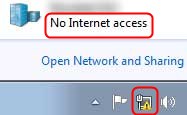
Tatsache ist, dass wir normalerweise die grundlegenden Dinge übersehen, wenn wir dieses Problem erleben. Wir gehen fast immer direkt zu den schwierigen Korrekturen, indem wir die einfachsten übersehen. Deshalb müssen wir grundlegende Überprüfungen und schwierigere Windows 7-Wi-Fi-Verbindungen , aber keine Internetzugang-Korrekturen überprüfen.
Grundprüfungen
Die grundlegenden Überprüfungen umfassen normalerweise die Überprüfung, ob unser Router einen Internetzugang hat, wenn es Probleme in der Stromversorgung gibt und ob es sich um einen physischen Schaden in unserer Hardware handelt. Lassen Sie uns diese grundlegenden Überprüfungen diskutieren.
Überprüfen Sie im Allgemeinen den Internetzugang
Versuchen Sie, Ihren Laptop oder PC direkt mit dem Modem zu verbinden, um festzustellen, ob es sich um ein Router -Problem handelt oder keinen Internetzugang. Wenn es sich um ein Problem mit dem Router handelt, benötigen Sie wahrscheinlich ein Upgrade, oder Ihr Router benötigt einenWerksreset . Wenn es kein Problem mit dem Router gibt und keinen Internetzugang gibt, wenden Sie sich an Ihren ISP (Internetdienstanbieter).
Literatur-Empfehlungen:
- Welche Modems sind mit MIDCO kompatibel?
- Welche Modems sind mit Sparklicht kompatibel?
- Welche Modems sind mit Atlantic Breitband kompatibel?
- Welche Modems sind mit plötzlich kompatibel?
Überprüfen Sie, ob Sie Probleme in der Stromversorgung haben
Ein weiterer häufiger Grund, warum wir Wi-Fi haben, aber kein Internetzugang ist normalerweise eine Unterbrechung der Stromversorgung. Wenn die Stromversorgung intermittierend ist, kann es unseren Router und Probleme in der Funktionalität schwerwiegend schädigen.
Überprüfen Sie den Schaden für Hardware
Dies sollte das erste sein, was wir tun. Wenn wir feststellen, dass die Hardware physische Schäden haben, dann ist dies der Grund, warum etwas nicht richtig funktioniert . Bevor Sie also mit den anderen Korrekturen fortfahren, stellen Sie sicher, dass der Router keine physischen Schäden hat. Wenn es körperliche Schäden darauf gibt, versuchen Sie herauszufinden, was passiert ist, und lassen Sie den Router reparieren.
Windows 7 Wi-Fi Connected, aber keine Internetzugangskorrekturen
Nachdem wir die grundlegenden Überprüfungen durchgeführt und herausgefunden haben und herausgefunden haben, dass alles in Ordnung mit dem Internetzugang über das Modem, es gibt keinen physischen Schaden am Router, und die Stromversorgung ist ununterbrochen, wir können die Fehlerbehebung fortsetzen.
Windows 7 Fehlerbehebung
Die Windows -Fehlerbehebung ist eine großartige Funktion. Es ist ein automatisches Diagnose -Tool, mit dem wir Probleme schneller beheben können als zuvor. Hier ist, wie wir es in Windows 7 machen können. Wir müssen das Bedienfeld öffnen.
Sobald wir das Bedienfeld geöffnet haben, müssen wir auf Netzwerk und Internet klicken und danach das Netzwerk und das Freiheiligen Center auswählen. Dort können wir nach unten scrollen und Probleme mit der Fehlerbehebung sehen. Wenn Sie darauf klicken, diagnostiziert die Windows 7 -Fehlerbehebung das Problem.
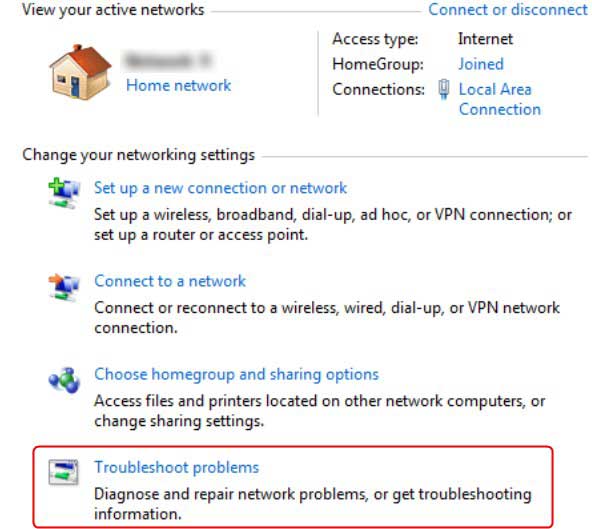
Windows 7 -Treiber -Update
Wenn der Netzwerk -Fehlerbehebung nicht funktioniert und wir das Problem nicht beheben, ist mit dem Netzwerkadaptertreiber wahrscheinlich etwas nicht stimmt. Hier können wir versuchen, den Treiber zu aktualisieren, um festzustellen, ob er funktioniert. Das Beste ist, die Treiber automatisch zu aktualisieren:
- Wir müssen auf die Schaltfläche Start klicken und Geräte und Drucker auswählen.
- Danach müssen wir mit der rechten Maustaste auf den Namen Ihres Computers klicken und auf Einstellungen für die Installation von Geräten klicken.
- Wenn eine Eingabeaufforderung angezeigt wird, klicken Sie auf Ja, dies automatisch (empfohlen) . Schließlich speichern Sie Änderungen und Ihre Treiber werden automatisch aktualisiert.
Es ist am besten, Ihren Laptop neu zu starten, um festzustellen, ob der Internetzugang und ob dies am Netzwerkadaptertreiber gelten wurde.
Windows 7 -Eingabeaufforderung
Manchmal können wir versuchen, die IP -Adresse zurückzusetzen , sie zu erneuern und den DNS zu spülen , um festzustellen, ob der Überblick über den Internetzugang hat, wenn wir diese Einstellungen aktualisieren. Dazu müssen Sie auf Start klicken, zu allen Programmen gehen und schließlich Zubehör auswählen.
Sobald Sie dieses Fenster erreicht haben, klicken Sie mit der rechten Maustaste auf die Eingabeaufforderung und führen Sie es als Administrator aus . Das erste, was wir tun müssen, ist Ipconfig/Flushdns einzugeben und danach einzugeben . Wir müssen nach jedem Befehl, den wir eingeben, eingeben .
Die restlichen Befehle, die wir zum Eingeben benötigen, sind IPConfig/RegisterDNS , IPConfig/Release , IPConfig/Renew , Netsh Winsock Reset , und dann müssen wir den Computer neu starten. Dies sollte die Konfiguration unserer Computer -Netzwerkkonfiguration vollständig aktualisieren, und wir sollten einen Internetzugang haben.
Windows 7 DNS Server -Adresse
Um das Problem zu beheben, können wir auch die DNS -Serveradresse ändern. Wir müssen auf die Schaltfläche Start klicken, auf das Bedienfeld klicken und das Netzwerk und das Freigabebedium auswählen. Sobald dies erledigt ist, klicken Sie auf Einstellungen für die Adapter ändern .
Ein Fenster mit verschiedenen Netzwerken öffnet sich, und wir müssen mit der rechten Maustaste auf die drahtlose Internetverbindung klicken und auf Eigenschaften klicken. Wählen Sie dort das Internet -Protokollversion 4 (TCP/IPv4) aus und öffnen Sie die Eigenschaften dafür.
Schließlich müssen wir auf die Schaltfläche klicken, die besagt, dass sie die folgenden DNS -Serveradressen verwenden , die Adresse eingeben und auf OK klicken, um die Adresse zu speichern und die Einstellungen anzuwenden.
Router Factory Reset
Wenn keine der vorherigen Lösungen funktioniert, können Sie immer einen Werksreset auf dem Router durchführen. Drücken Sie die Reset -Taste mit einer Papierklammer oder ähnlichem ähnliches länger als 10 Sekunden und geben Sie sie frei. Ihr Router sollte zurücksetzen, und Sie sollten zu diesem Zeitpunkt einen Internetzugang haben.
Eine andere Möglichkeit, einen Werksreset durchzuführen, besteht darin, die Webschnittstelle des Routers mithilfe der IP -Adresse in Ihrer Browser -Adressleiste einzugeben, während sie über das Ethernet -Kabel mit dem Router verbunden sind. Verwenden Sie Ihre Anmeldeinformationen, den Benutzernamen ( Administrator ) und Ihr Kennwort ( Administrator oder Passwort ), suchen Sie die Option Wiederherstellung und klicken Sie darauf. Sie sollten dies nur tun, wenn Sie Schwierigkeiten haben, den Reset -Taste zu erreichen, oder Sie haben keine Papierklammer oder ein ähnliches Objekt.
Lesen Sie auch: Windows 10 kein Internetzugang, aber das Internet funktioniert
Abschluss
Hier hast du es. Das angeschlossene Wi-Fi, aber kein Internetzugangsproblem ist sehr häufig, selbst unter Windows 7, und es gibt verschiedene Möglichkeiten, es zu beheben. Wir sollten jedoch die grundlegenden Überprüfungen nicht vernachlässigen. Wenn der Router körperlich schädigt, denken Sie an ein Upgrade.
Wenn nichts zu funktionieren scheint, können Sie immer versuchen, von der automatischen Fehlerbehebung bis zur Eingabeaufforderung zu versuchen, einen Werksreset auf Ihrem Router durchzuführen. Wenn dies nicht funktioniert, melden Sie den Fehler an Windows und finden möglicherweise in absehbarer Zeit eine ordnungsgemäße Lösung dafür.
